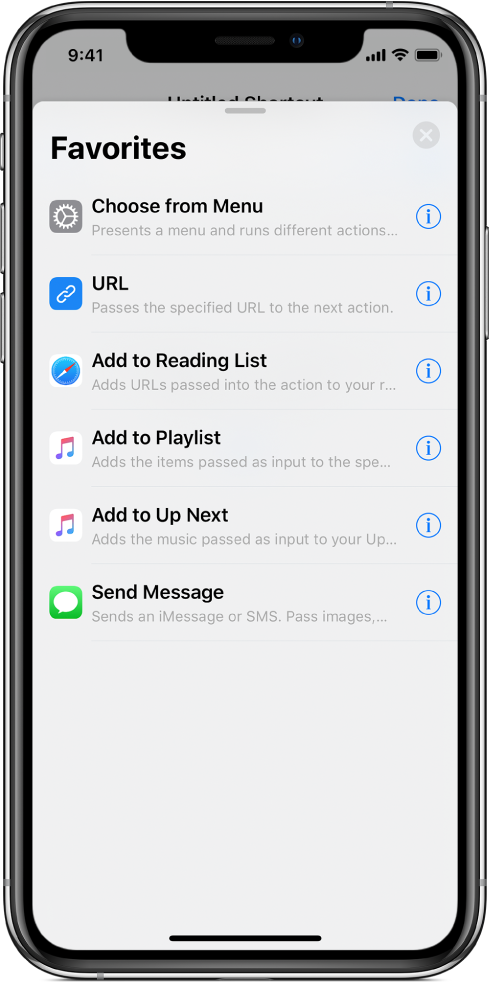Navegue pela lista de ações do Atalhos
Ações são os tijolos de construção de um atalho. À medida que você adiciona ações a um atalho personalizado, pode visualizar informações sobre cada ação, ordenar a lista de ações disponíveis por categoria ou por termo de busca e criar ações favoritas para uso futuro.
Enquanto você constrói um atalho, o app Atalhos prevê quais ações você pode querer usar em seguida. Por exemplo, se a última ação for uma ação do Contatos, o app sugere ações como Ligar ou FaceTime. Em um atalho que termine com a ação “Obter Música Atual”, a lista sugere ações como “Adicionar à Playlist” ou “Obter Detalhes de Música”.
Nota: as ações sugeridas desaparecem da lista ao tocar em ![]() .
.
No iOS 12, os apps podem apresentar seus próprios atalhos. Esses atalhos estão disponíveis como ações na categoria de ações das Sugestões da Siri. Consulte Veja ações sugeridas pela Siri.
Visualize informações sobre uma ação
Na Biblioteca
 do app Atalhos, toque em
do app Atalhos, toque em  em um atalho.
em um atalho.No editor de atalhos, toque em
 para mostrar uma lista de categorias de ações.
para mostrar uma lista de categorias de ações.Toque em uma categoria de ação na lista e toque em
 para uma ação específica.
para uma ação específica.Aparecerá uma breve descrição da ação, incluindo o tipo de conteúdo que pode ser usado como entrada (se houver) e o resultado (saída). Para saber mais sobre entradas e saídas, consulte Como funcionam os atalhos?
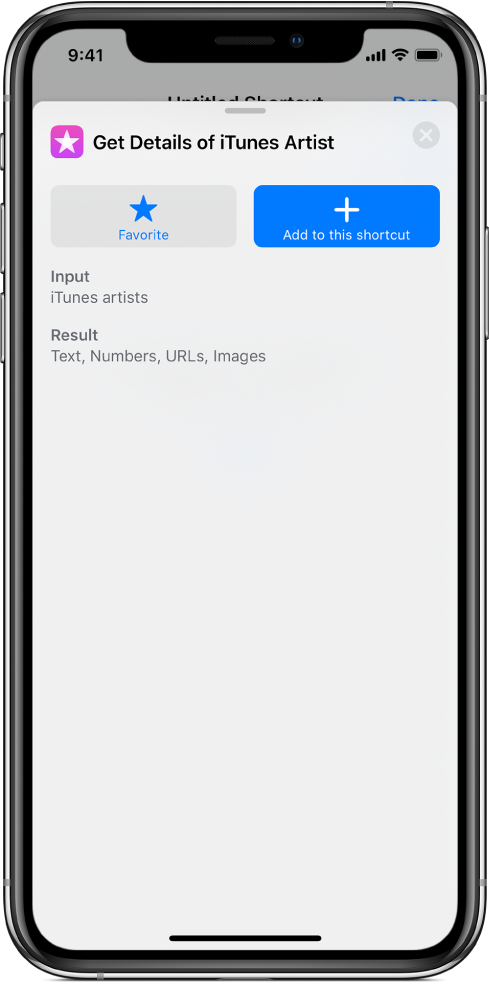
Dica: depois que uma ação é colocada em um atalho, você pode tocar no nome ou ícone da ação para ver a descrição da ação.
Busque na lista de ações
No app Atalhos, faça o seguinte no editor de atalhos:
No iPhone: toque em
 na parte inferior da tela.
na parte inferior da tela.No iPad: toque em
 na parte superior da barra lateral esquerda.
na parte superior da barra lateral esquerda.Nos modelos maiores do iPhone, como o iPhone XS Max e o iPhone 8 Plus, a lista de ações aparece na barra lateral esquerda quando você gira o iPhone para a orientação paisagem.
Digite um termo no campo de busca.
A lista é organizada de modo que mostre as ações que contêm o termo buscado. Experimente buscar obter, buscar ou adicionar para explorar uma variedade de ações em diversas categorias. Também é possível buscar temas específicos, como música ou eventos, ou apps e serviços que você usa.
Visualize todas as ações em uma categoria específica
No app Atalhos, faça o seguinte no editor de atalhos:
No iPhone: toque em
 na parte inferior da tela.
na parte inferior da tela.Dica: você também pode passar o dedo para cima para mostrar a lista de ações.
No iPad: toque em
 na parte superior da barra lateral esquerda.
na parte superior da barra lateral esquerda.Nos modelos maiores do iPhone, como o iPhone XS Max e o iPhone 8 Plus, a lista de ações aparece na barra lateral esquerda quando você gira o iPhone para a orientação paisagem.
Uma lista de categorias de ação é exibida.
Toque no nome de uma categoria (Música ou Web, por exemplo).
Todas as ações relacionadas à categoria que você escolheu aparecem na lista, organizadas por subcategoria.
Veja ações sugeridas pela Siri
As Sugestões da Siri aparecem na lista de ações e são baseadas em como você usa o dispositivo.
No app Atalhos, faça o seguinte no editor de atalhos:
Em um iPhone: toque em
 na parte inferior da tela.
na parte inferior da tela.Dica: você também pode passar o dedo para cima para mostrar a lista de ações.
Em um iPad: toque em
 no canto superior esquerdo da barra lateral.
no canto superior esquerdo da barra lateral.Nos modelos maiores do iPhone, como o iPhone XS Max e o iPhone 8 Plus, a lista de ações aparece na barra lateral esquerda quando você gira o iPhone para a orientação paisagem.
Toque em Sugestões da Siri.
As ações sugeridas pela Siri aparecem na lista.
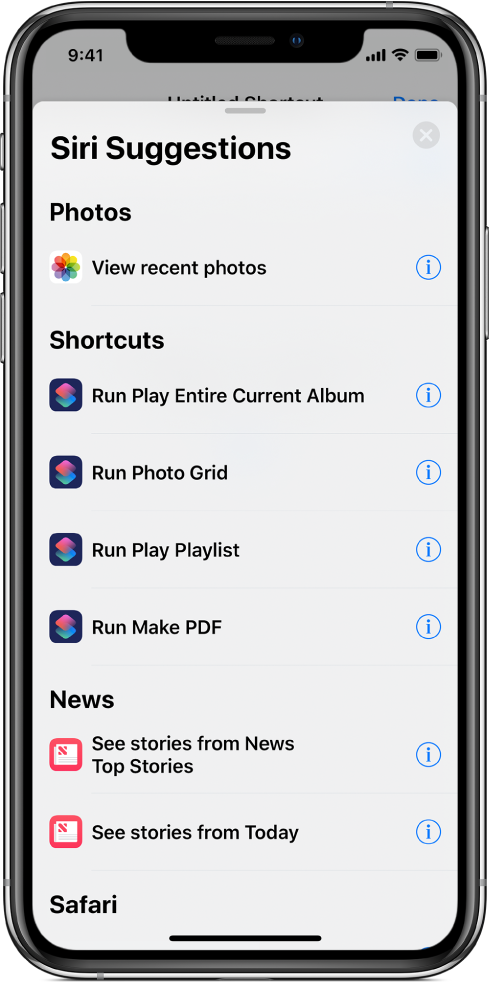
Toque em
 para mostrar a descrição de uma ação.
para mostrar a descrição de uma ação.
Para obter informações sobre como adicionar atalhos à Siri, consulte Use atalhos sugeridos e Use a Siri para executar atalhos com sua voz.
Marque uma ação como favorita
No app Atalhos, faça o seguinte:
No editor de atalhos: toque no nome da ação que você quer marcar como favorita.
Na lista de ações: toque no botão de informações da ação que você quer marcar como favorita.
Toque em
 .
.A ação é marcada como “Em favoritas” e adicionada à lista Favoritas.
Visualize as ações favoritas
No app Atalhos, faça o seguinte no editor de atalhos:
Em um iPhone: toque em
 na parte inferior da tela.
na parte inferior da tela.Dica: você também pode passar o dedo para cima para mostrar a lista de ações.
Em um iPad: toque em
 no canto superior esquerdo da barra lateral.
no canto superior esquerdo da barra lateral.Nos modelos maiores do iPhone, como o iPhone XS Max e o iPhone 8 Plus, a lista de ações aparece na barra lateral esquerda quando você gira o iPhone para a orientação paisagem.
Toque em Favoritas.
As ações que você marcou anteriormente como favoritas aparecem na lista.